
- Автоматизация
- Антропология
- Археология
- Архитектура
- Биология
- Ботаника
- Бухгалтерия
- Военная наука
- Генетика
- География
- Геология
- Демография
- Деревообработка
- Журналистика
- Зоология
- Изобретательство
- Информатика
- Искусство
- История
- Кинематография
- Компьютеризация
- Косметика
- Кулинария
- Культура
- Лексикология
- Лингвистика
- Литература
- Логика
- Маркетинг
- Математика
- Материаловедение
- Медицина
- Менеджмент
- Металлургия
- Метрология
- Механика
- Музыка
- Науковедение
- Образование
- Охрана Труда
- Педагогика
- Полиграфия
- Политология
- Право
- Предпринимательство
- Приборостроение
- Программирование
- Производство
- Промышленность
- Психология
- Радиосвязь
- Религия
- Риторика
- Социология
- Спорт
- Стандартизация
- Статистика
- Строительство
- Технологии
- Торговля
- Транспорт
- Фармакология
- Физика
- Физиология
- Философия
- Финансы
- Химия
- Хозяйство
- Черчение
- Экология
- Экономика
- Электроника
- Электротехника
- Энергетика
Запись компакт-дисков. Nero Burning Rom
Запись компакт-дисков
Nero Burning Rom
Нажмите кнопку Завершить (Finish), чтобы закрыть этот диалог. После завершения работы помощника на этом этапе появится диалог для выбора сессии, к которой будет добавлена новая сессия с вашими файлами (Рис. 7. 9).
| Выберите дорожку для продолжения мультисессионной записи: Дор. Старт Длина Режим | ||||||||
| В-ф CD-ROM В ф Сессия 01 (54Мб) '~ф Дорожка01: 0: 02. 00 6: 06. 62 (54Мб). ISO9660/Joliet(model) | ||||||||
|
| Выброс | Обновить | OK | Отменить | ||||
Рис. 7. 9. Диалог для выбора дорожки
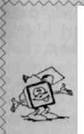 Если раньше на диск была записана какая-либо информация, то в окне диалога появится список дорожек. Обычно для продолжения записи автоматически выбирается последняя дорожка, и мы не рекомендуем менять это. Если последняя дорожка не выбрана, то выберите ее, щелкнув на ней мышью. После того, как дорожка выбрана, нажмите кнопку ОК, чтобы закрыть диалог выбора дорожки.
Если раньше на диск была записана какая-либо информация, то в окне диалога появится список дорожек. Обычно для продолжения записи автоматически выбирается последняя дорожка, и мы не рекомендуем менять это. Если последняя дорожка не выбрана, то выберите ее, щелкнув на ней мышью. После того, как дорожка выбрана, нажмите кнопку ОК, чтобы закрыть диалог выбора дорожки.
Помните, что программа запоминает на создаваемом диске имя папки, откуда была записана информация. Если при добавлении информации на диск исходная папка существует, файлы из нее автоматически будут добавлены в проект. Эту возможность удобно использовать для регулярного сохранения архивов или создания резервных копий информации.
Если существуют папки, из которых была произведена предыдущая запись на диск, то программа проверит их на наличие новых или измененных файлов. Если новые файлы будут найдены, то появится диалог, говорящий об этом (Рис. 7. 10).
| Nero - Burning Rom | щ | ||
| < S> | Обновление завершено 1 0 файлов удалено, 1 файлов добавлено и 0 файлов перенесено. | ||
| ОК |
| ||
Рис. 7. 10. Итоговый диалог обновления
Нажмите кнопку ОК, чтобы закрыть диалог. После этого в рабочей области появятся окна проекта и проводника. Переместите нужные файлы из окна проводника в окно проекта. По окончании перемещения файлов нажмите кнопку Ф на панели инструментов или выберите команду меню Файл^Записать CD (File^Write CD). Появится диалог помощника, предлагающий установить параметры записи (Рис. 7. 5).
При необходимости измените скорость и другие параметры
записи, после чего нажмите кнопку Прожиг (Burn). Начнется
процесс записи, сопровождаемый появлением
соответствующего диалога (Рис. 7. 7, слева). По окончании записи появится диалог, говорящий о том, что запись завершена (Рис. 7. 8). Нажмите кнопку ОК, чтобы закрыть диалог. Теперь следует нажать кнопку Отменить (Cancel), которая появится в диалоге процесса записи.
Так вы можете добавлять на диск ваши файлы и отслеживать изменение версий записанных файлов. Это можно делать в любое время, пока на диске есть свободное место.
|
|
|
© helpiks.su При использовании или копировании материалов прямая ссылка на сайт обязательна.
|